Integración de Shopify
Integrar CoveyThis Translate en cualquier sitio web es increíblemente sencillo, y la plataforma Shopify no es la excepción. Solo tienes que seguir nuestra sencilla guía paso a paso para añadir ConveyThis a tu sitio Shopify en tan solo unos minutos.
1) Crea una cuenta ConveyThis
Para comenzar, el panel de control de tu cuenta ConveyThis te permite ver y administrar todas tus traducciones. Simplemente crea una cuenta ConveyThis aquí.

2) Seleccione su complemento a través de ConveyThis
La tecnología del sitio web se refiere al CMS específico que utilizó para crear su sitio web, en este caso es Shopify.
Haga clic en “Siguiente” para continuar con el siguiente paso.
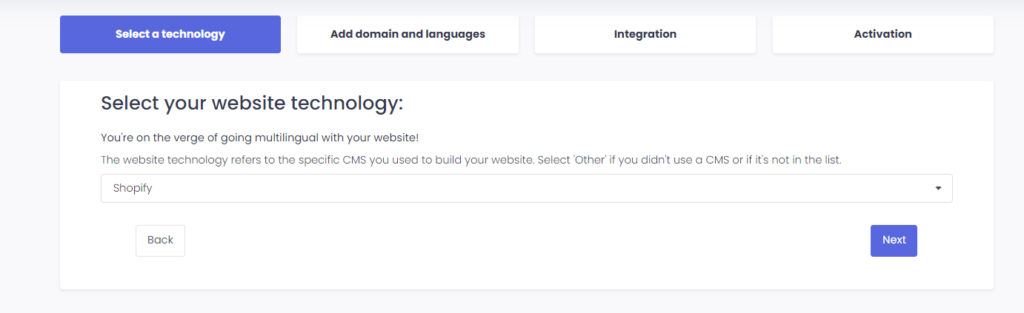
Después de hacer clic en “Siguiente”, ingrese su nombre de dominio e indique el idioma o los idiomas a los que desea traducir su sitio web.

Haga clic en “Siguiente” para ir al siguiente paso.
3) Instale el complemento ConveyThis a través de la tienda de aplicaciones de Shopify
Ve a tu panel de administración y haz clic en “Aplicaciones” > “Visitar la tienda de aplicaciones de Shopify”. Busca ConveyThis y, una vez que nos hayas encontrado, haz clic en “Instalar”.
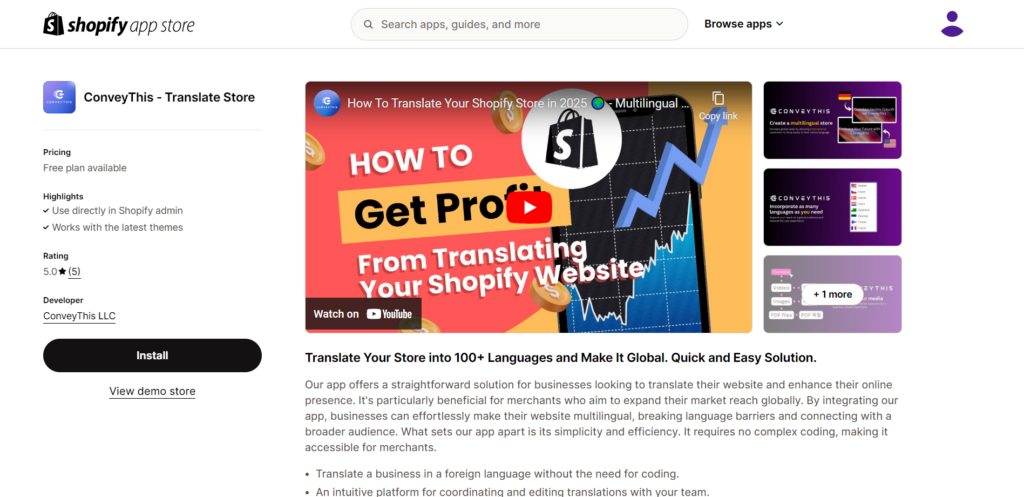
3.1) Cree su cuenta a través de la aplicación Shopify o inicie sesión en su cuenta ConveyThis existente
Si ya tiene una cuenta ConveyThis existente, podrá crear directamente un nuevo proyecto o reutilizar un proyecto existente si es necesario.
Si no tiene una cuenta, todo lo que necesita es ingresar una dirección de correo electrónico válida y una contraseña para comenzar su prueba Pro de 14 días .
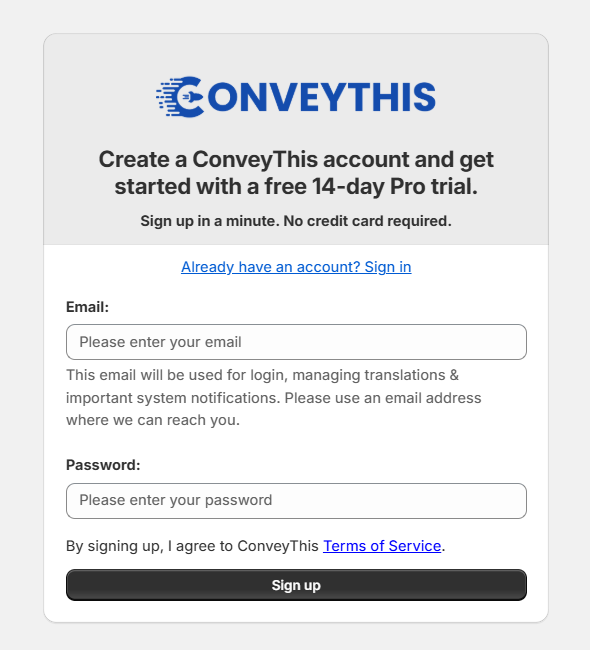
3.2) Elige tus idiomas
Una vez que haya configurado su cuenta ConveyThis, se le pedirá que elija el idioma en el que está escrita actualmente su tienda y el idioma o los idiomas a los que desea traducirla.
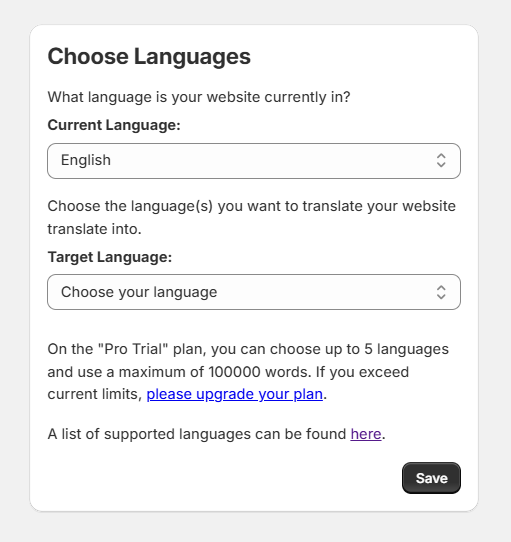
3.3) Activar el complemento ConveyThis
Una vez definidos los idiomas, tendrás que activar ConveyThis en tu tema. Para ello, haz clic en el botón “Activar”.
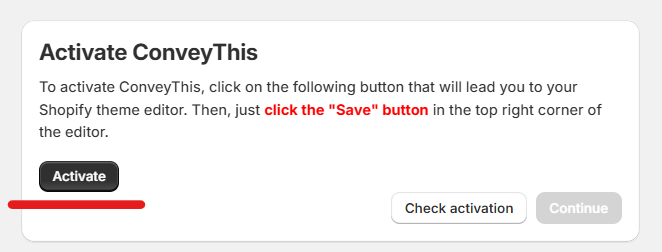
Después de lo cual tendrás que hacer clic en el botón “ Guardar ” en la esquina superior derecha del editor.
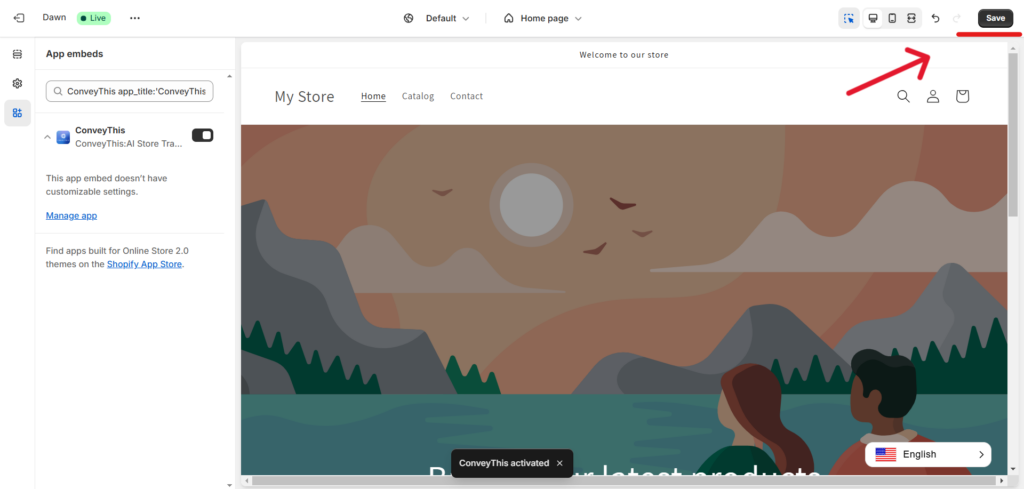
Una vez guardado, puedes volver a esta página y hacer clic en “ Verificar activación ” para finalizar la integración.
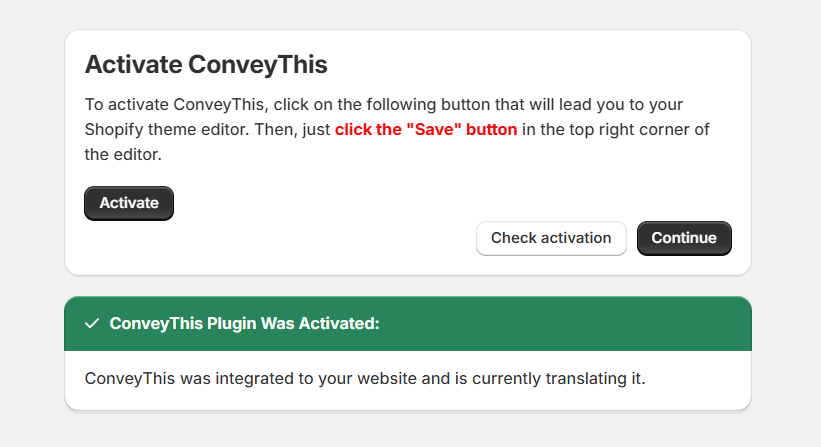
3.4) ¡Te has vuelto multilingüe!
Ahora que tu tienda tiene el complemento ConveyThis activado, puedes comenzar a personalizar tus traducciones y/o la apariencia de tu botón de cambio de idioma haciendo clic en “Regresar al panel de control”.
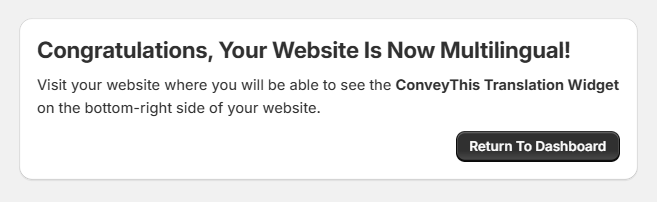
4) Instale el complemento ConveyThis mediante copiar y pegar
Si desea elegir una ruta diferente en el proceso de instalación para el widget ConveyThis, siempre puede intentar Copiar y pegar nuestro fragmento de código.
Primero, tendrás que navegar a Administrador de Shopify > Tienda en línea > Temas y aquí verás el botón “…” .
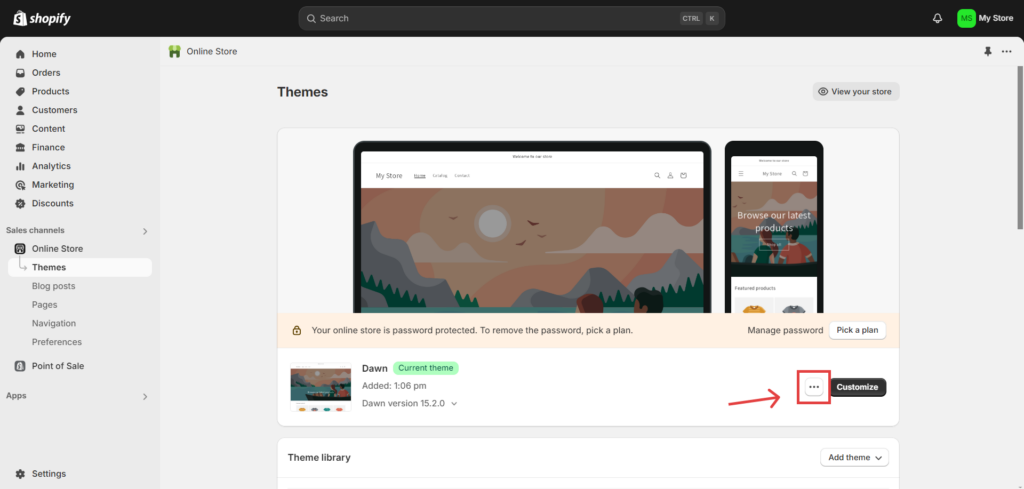
Una vez que presiones el botón “…”, te aparecerá una lista de opciones, y entre ellas, elige la opción “Editar código” .

Una vez que navegue a “Editar código”, inserte el fragmento de código proporcionado en el archivo theme.liquid , justo antes de la etiqueta de cierre.
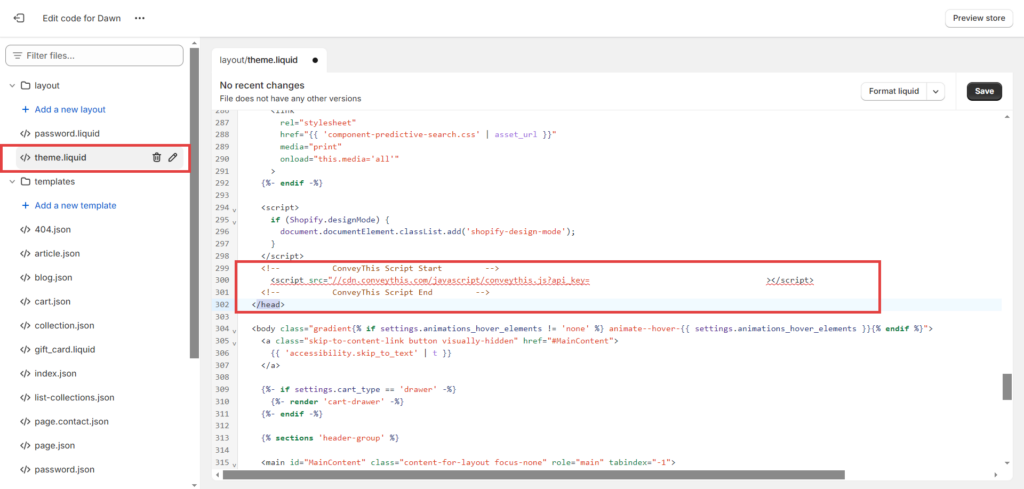
5) ¡Ya está todo listo!
Eso es todo. Ve a tu sitio web y busca el botón para cambiar de idioma en la parte inferior derecha. Puede tardar unos minutos en aparecer, así que no te preocupes si debes esperar un poco.
Prueba a cambiar el idioma cuando aparezca el selector de idiomas y, como por arte de magia, ¡tu sitio web será multilingüe! Ahora puedes ir a tu panel de control ConveyThis para administrar todas tus traducciones.
¡Felicitaciones, ahora puedes comenzar a traducir tu sitio web!
*Si desea personalizar el botón o familiarizarse con una configuración adicional, regrese a la página de configuración principal (con configuración de idioma) y haga clic en «Mostrar más opciones».
¿Cómo traducir Shopify página de pago?
1) Elija el idioma de destino
En primer lugar, debes ir a tu Tienda online > Temas > Editar idiomas.

Luego elija el idioma que desea traducir:

Siga los pasos a continuación para todos sus idiomas de destino:
Si ve su idioma de destino en la lista, entonces no necesita hacer nada.
De lo contrario, presione en Otros idiomas… y seleccione su idioma de destino.

2) Vaya a Caja
Vaya a la pestaña Pago y sistema y proporcione su traducción personalizada para el idioma seleccionado.

Finalmente, vuelve a elegir tu idioma original.

3) ¡Ya está todo listo!
Eso es. Visite su sitio web, actualice la página y la página de pago de Shopify también se traducirá.
Su Shopify tienda debe traducirse completamente ahora.